Ku Hagaaji Cod La'aan Internet Explorer 11
Haddii aad la kulanto arrintan oo aan wax dhawaaq ahi ka imanayn Internet Explorer(Internet Explorer) iyadoo dhammaan codsiyada kale ay si caadi ah u shaqeynayaan, ie waxay ciyaari karaan codka, waxaad u baahan tahay inaad cilad ku sameyso arrimaha gudaha Internet Explorer si loo xalliyo dhibaatadan. Arintan la yaabka leh waxay u muuqataa inay si gaar ah ugu jirto Internet Explorer 11 oo aanay wax cod ahi ka jirin marka la ciyaarayo maqal iyo muuqaal. Markaa annagoon wax wakhti lumin aan aragno sida dhabta ah ee loo saxo No Sound(Fix No Sound) on Internet Explorer 11 oo leh tillaabooyinka cilad-raadinta ee hoos ku taxan.
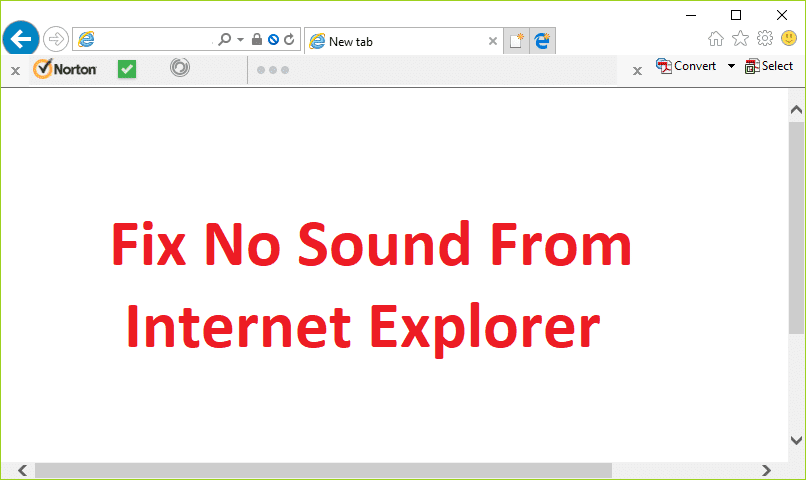
Talo Pro: (Pro Tip:) Isticmaal Google Chrome(Use Google Chrome) haddii Internet Explorer uu keeno dhibaato aad u badan.
Ku Hagaaji Cod La'aan(Fix No Sound) Internet Explorer 11(Internet Explorer 11)
Hubi inaad abuurto barta soo celinta(create a restore point) haddii ay wax qaldamaan.
Habka 1: Samee codka karti u leh goobaha Internet Explorer(Method 1: Make Sound enabled in Internet Explorer Settings)
1. Fur Internet Explorer ka bacdi taabo Alt si aad u muujiso menu(Alt to show up menu) ka dibna tabo Tools > Internet Options.

2. Hadda u gudub tab Advanced(Advanced tab) ka dibna hoosta Multimedia , hubi inaad calaamadiso "Ku ciyaar dhawaaqyada boggaga internetka."(“Play sounds in webpages.“)

3. Guji Codso, oo ay ku xigto OK.
4. Dib u bilow kombayutarkaga si aad u badbaadiso isbedelada.
Habka 2: Nadiifi Settings Flash Player(Method 2: Clear Flash Player Settings)
1. Ka raadi qaybta kontoroolka ee Start Menu search bar oo guji si aad u furto Control Panel .

2. Ka dooro " View by "hoos u dhaca (View by)yar yar.(Small icons.)
3. Hadda dhagsii Flash Player (32-bit) si aad u furto Settings.

4. U beddel tabka sare(Advanced tab) oo guji Delete All oo ku hoos jira Browsing Data and Settings.

5. Daaqadda soo socota, hubi inaad calaamadiso " Delete All Site Data and Settings " ka dibna riix Delete Data button xagga hoose.

6. Dib u kici kombayutarkaga si aad u badbaadiso isbedelada oo arag bal inaad wax ka hagaajin karto Internet Explorer 11.(Fix No Sound on Internet Explorer 11.)
Habka 3: Ka saar Shaandhaynta ActiveX(Method 3: Uncheck ActiveX Filtering)
1. Fur Internet Explorer ka bacdi ku dhufo astaanta gear (Settings)(gear icon (Settings)) ee ku taal dhanka midig ee sare.
2. Dooro Badbaadada(Safety) ka dibna dhagsii ActiveX Filtering si aad u damiso.

Xusuusin:(Note:) Waa in la hubiyaa meesha ugu horeysa si loo joojiyo.

3. Mar labaad(Again) iska hubi haddii wax cod(Sound) ah oo ku saabsan Internet Explorer 11 arrintu ay go'an tahay iyo in kale.
Habka 4: Ka yeel Internet Explorer Codka ku jira qasaha mugga(Method 4: Enable Internet Explorer Sound in Volume Mixer)
1. Midig ku dhufo astaanta mugga(Volume icon) ee ku taal saxaaradda nidaamka oo dooro Mixer Volume Open.(Open Volume Mixer.)

2. Hadda ku jira guddida Volume Mixer - ka hubi in heerka mugga ee Internet Explorer aan loo dhigin inuu aamuso.(Internet Explorer is not set to mute.)
3. Kordhi mugga Internet Explorer(Increase the volume for Internet Explorer) ka Volumen Mixer.
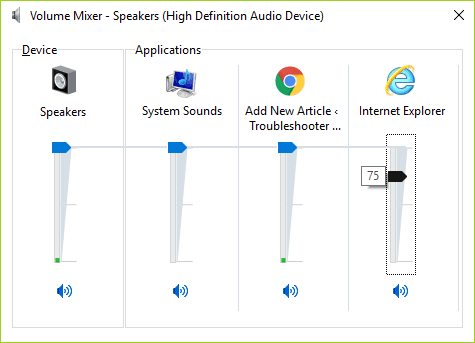
4. Xir wax walba oo mar kale hubi inaad wax ka hagaajin karto Internet Explorer 11.(Fix No Sound on Internet Explorer 11.)
Habka 5: (Method 5: )Disable Internet Explorer Add-ons
1. Fur Command Prompt . Isticmaaluhu wuxuu samayn karaa tallaabadan isagoo raadinaya 'cmd' ka dibna taabo Gelida(Enter) .

2. Ku qor amarka soo socda oo ku dhufo Gelida(Enter) :
“%ProgramFiles%\Internet Explorer\iexplore.exe” -extoff

3. Haddii xagga hoose ay ku waydiiso inaad maamusho Add-ons, dabadeed dhagsii haddii kale ka dibna sii wad.

4. Riix furaha Alt(Press Alt) si aad u soo qaadatid IE-menu oo dooro Tools > Manage Add-ons.

5. Guji All add-ons ee ka hooseeya bandhiga geeska bidix.
6. Dooro add-on kasta adigoo riixaya Ctrl + A ka dibna dhagsii Disable all.

7. Dib u billow Internet Explorer kaaga oo arag in arinta la xaliyay iyo inkale.
8. Haddii dhibaatadu ay xalliso, markaa mid ka mid ah add-ons ayaa sababay arrintan, si loo hubiyo midka aad u baahan tahay inaad dib u soo celiso add-ons mid mid ilaa aad ka gaarto meesha dhibaatada.
9. Dib u dami dhammaan add-ons-kaga marka laga reebo kan dhibka keenaya, waxaana fiicnaan lahayd haddii aad tirtirto add-onkaas.
lagu taliyay:(Recommended:)
- Hagaaji nidaamka hawlgalka qalad lama helin(Fix Operating System Not Found Error)
- Sida loo hagaajiyo Magaca hagaha waa khalad aan sax ahayn(How To Fix The directory name is invalid error)
- Hagaaji Server-ka wakiilku kama jawaabin khalad(Fix The proxy server isn’t responding error)
- Hagaaji Khaladaadka Google Chrome 6 (net:: ERR_FILE_NOT_FOUND)(Fix Google Chrome Error 6 (net::ERR_FILE_NOT_FOUND))
Taasi waa waxa aad si guul leh u hagaajisay No Sound on Internet Explorer 11(Fix No Sound on Internet Explorer 11) laakiin haddii aad wali wax su'aalo ah ka qabtid qoraalkan markaa xor ayaad u tahay inaad ku waydiiso qaybta faallooyinka.
Related posts
Hagaaji Internet Explorer 11 Aan ka jawaabin
Fix Internet Explorer ma muujin karo qaladka bogga mareegaha
Hagaaji Internet Explorer ayaa joojiyay Shaqadii sababtoo ah ertutil.dll
Hagaaji cilada qoraalka socota ee Internet Explorer 11
Sida loo hagaajiyo shilalka Flash ee Internet Explorer 11
Ma ku xidhi kara internetka? Hagaaji isku xirka internetkaaga!
Fix File Explorer ma furmi doono Windows 10
Hagaaji Adobe Software-ka aad isticmaalayso ma aha khalad dhab ah
Khaladaadka 0x80070002 hagaaji marka la abuurayo xisaab cusub oo iimayl ah
Fix Office 365 cilada hawlgelinta Waanu la xidhiidhi waynay seerfarka
Hagaaji Cillad INTERNETKA KALA JIRA chrome
Hagaaji Arinta Burburinta File Explorer gudaha Windows 10
Dami Internet Explorer 11 sidii biraawsar u taagan oo kali ah addoo isticmaalaya Siyaasadda Kooxda
Sida loo hagaajiyo Qaladka Codsiga 0xc0000142
Hagaaji HDMI Cod la'aan gudaha Windows 10 Marka lagu xiro TV-ga
Hagaaji codka kombiyuuterka oo aad u hooseeya Windows 10
Fix Internet Explorer wuu joojiyay shaqadii
Fix Aan awoodin inuu furo faylasha PDF gudaha Internet Explorer
Sida loo hagaajiyo Windows 10 oo si tartiib tartiib ah u socda kadib cusbooneysiinta
Sida loo hagaajiyo Qaladka Codsiga 0xc000007b
